win10屏幕色彩校正方法在使用电脑时,屏幕色彩失真或不协调会影响我们的视觉体验。为了解决这个问题,本文将详细介绍如何校正win10系统的屏幕色彩,帮助您获得最佳的视觉效果。问题:如何在win10系统中校正屏幕色彩以获得最佳的视觉体验?解决方法:本指南将分步指导您完成win10屏幕色彩校正的整个过程。通过调整色温、对比度和亮度等设置,您可以轻松校准您的屏幕,以适应您的个人喜好和观看环境。关注接下来的内容,php小编西瓜将带您了解如何准确校正win10屏幕色彩,改善您的视觉体验。
Win10校正屏幕色彩的方法
1、鼠标桌面空白处右击,选择显示设置。
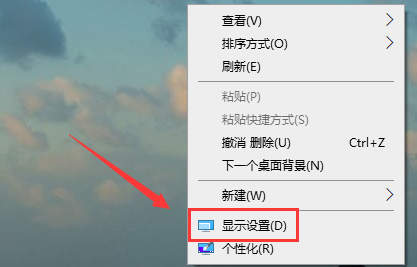
2、然后点击左侧的显示。
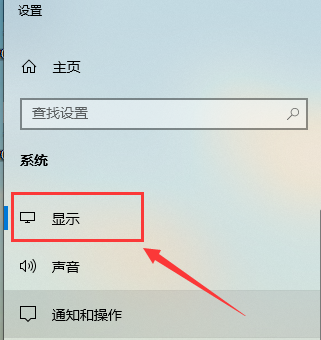
3、选择高级显示设置。
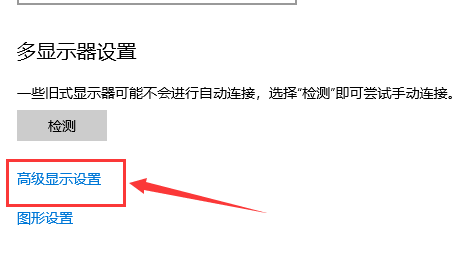
4、点击显示器1的显示适配器属性。
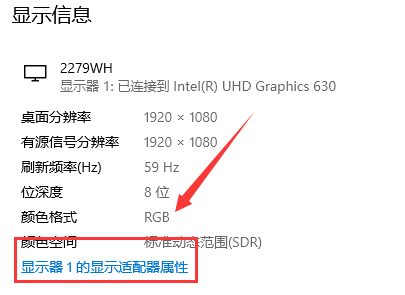
5、选择颜色管理,颜色管理(M)。
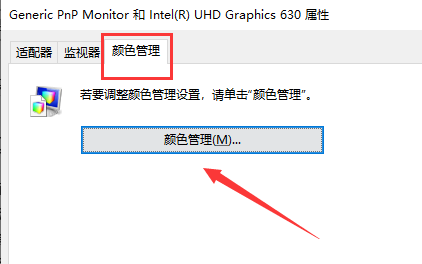
6、选择高级,然后校准颜色显示器。
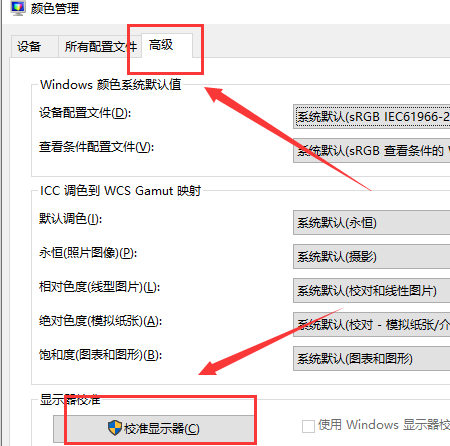
7、根据提示一步一步设置就可以了。
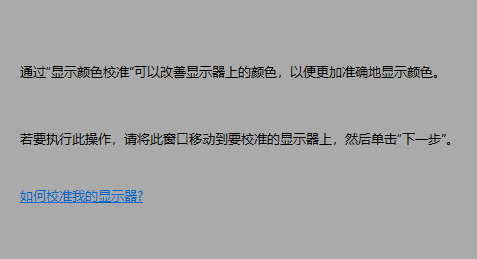
以上就是Win10屏幕色彩怎么校正 Win10校正屏幕色彩的方法的详细内容,更多请关注php中文网其它相关文章!

每个人都需要一台速度更快、更稳定的 PC。随着时间的推移,垃圾文件、旧注册表数据和不必要的后台进程会占用资源并降低性能。幸运的是,许多工具可以让 Windows 保持平稳运行。

Copyright 2014-2025 https://www.php.cn/ All Rights Reserved | php.cn | 湘ICP备2023035733号